Cách phục chế ảnh trong Photoshop Phục chế ảnh trong phần mềm Adobe Photoshop là quá trình chỉnh sửa ảnh để cải thiện chất lượng hình ảnh hoặc sửa các lỗi trong ảnh. Các công cụ phục chế ảnh trong Photoshop bao gồm chỉnh sửa màu sắc, cân bằng độ sáng, loại bỏ nhiễu, sửa chữa các chi tiết bị hư hỏng, tạo các lớp ảnh và hiệu ứng phức tạp, và nhiều hơn nữa.
Phục chế ảnh là một kỹ năng quan trọng trong nhiều lĩnh vực, bao gồm đồ họa, thiết kế, nhiếp ảnh và truyền thông. Bài viết này cùng Hướng dẫn sử dụng tìm hiểu cách phục chế ảnh trong Photoshop chi tiết nhất nhé
Có thể bạn cũng muốn xem
- Cách tạo hiệu ứng trong photoshop thành phố biển
- Cách tạo background trong Photoshop
- Cách tách nền vật liệu trong suốt trong photoshop
- Cách tạo chân dung cổ điển trong Photoshop
- Cách đổi màu background trong photoshop
- Cách tạo ánh sáng tự nhiên trong Photoshop
Sau đây là Cách phục chế ảnh trong Photoshop các bạn hãy theo chân mình làm nhé:
Cách phục chế ảnh trong Photoshop
Bước 1: Mở file ảnh cần chỉnh sửa phục chế lại
- Mình vào File > Open để mở ảnh cần phục chế lại
Bước 2: Sau đó sử dụng công cụ và Sport Healing Brush Tool
Cách sử dụng Spot Healing Brush Tool Photoshop các bạn xem ở đây. Để hiểu cơ bản và công dụng của công cụ này như thế nào để mình sử dụng hiệu quả hơn
- Ta sử dụng công cụ Sport Healing Tool (J) để xóa những vùng tàn nhang hay những vùng bị mất hoặc không đều màu
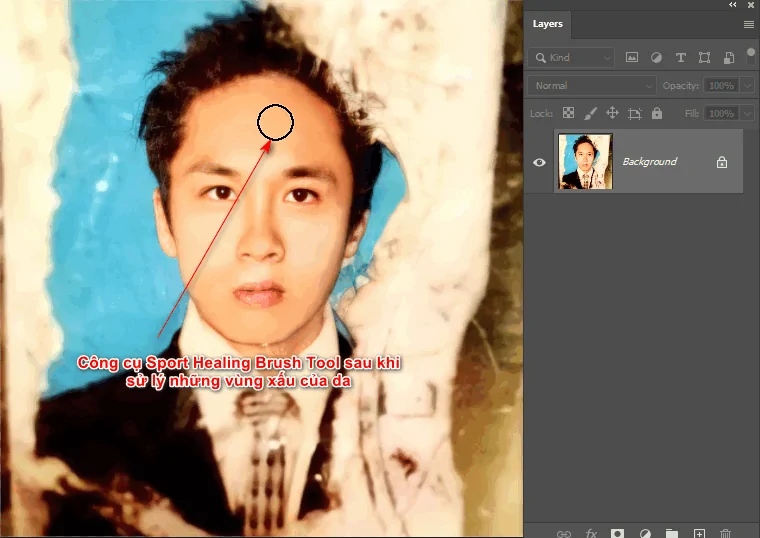
Bước 3: Tách đối tượng ra khỏi nền và thay nền khác cho đối tượng đó
- Chuyển Layer Background thành Layer bằng cách tắt ổ khóa kế bên Layer Background
- Sau đó vào Window > Properties sau đó xuất hiện bảng thông số vào chọn vào mục Remove Background
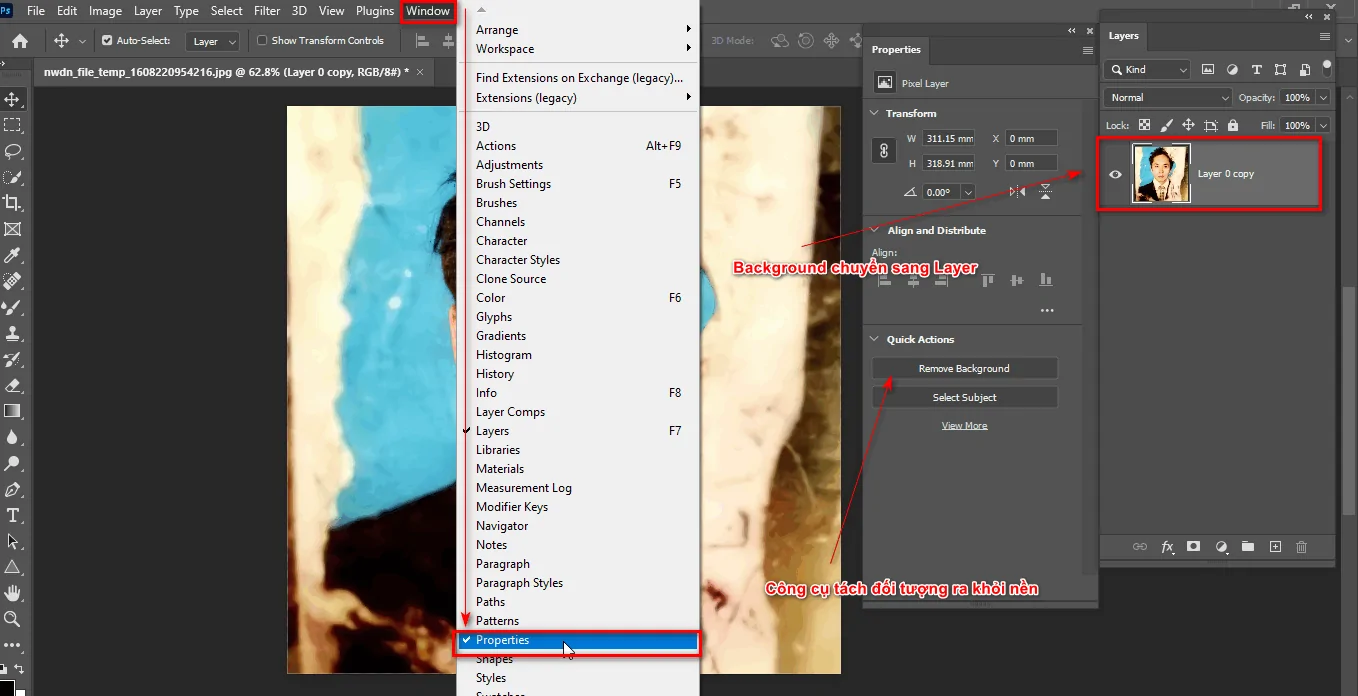
- Khi click vào đối tượng sẽ được tách khỏi nền cũ sau đó xóa bỏ phần thân áo và thay áo khác cho đối tượng ấy

- Sau đó sử dụng công cụ Brush (B) để xóa những phần áo của đối tượng trên Layer Mask
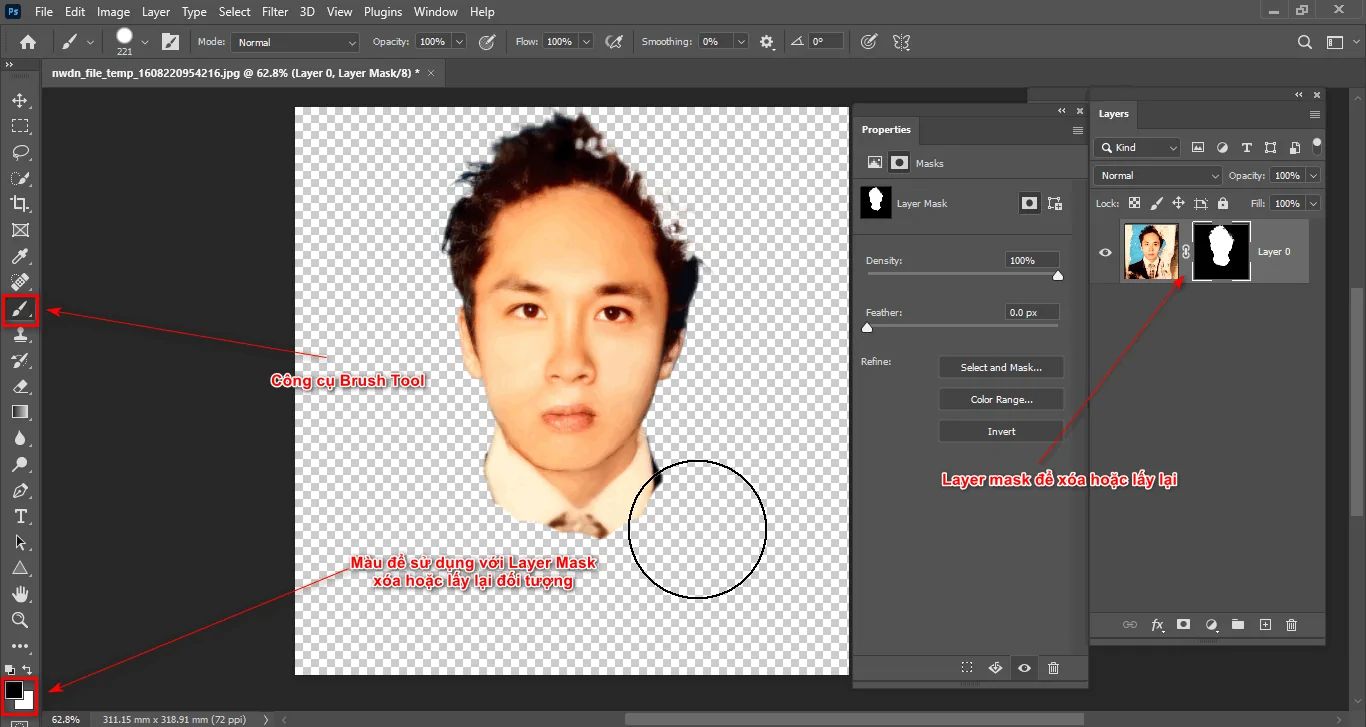
- Xóa mái tóc và thay mái tóc phù hợp cho đối tượng nên chọn những ảnh chụp chân dung
- Cắt mái tóc đối tượng khác bằng cách Hướng dẫn tách nền photoshop cực nhanh (congdongso.net)
- Sau đó ghép tóc vào đối tượng mà mình cần ghép và sau đó ta ghép áo cho đối tượng
Bước 4: Đưa đối tượng tóc vào áo qua đối tượng cần ghép
- Sau khi đưa qua ta Ctrl + T sau đó click chuột phải chọn lệnh Warp để kéo và chỉnh sửa các điểm của đối tượng mà ta ghép
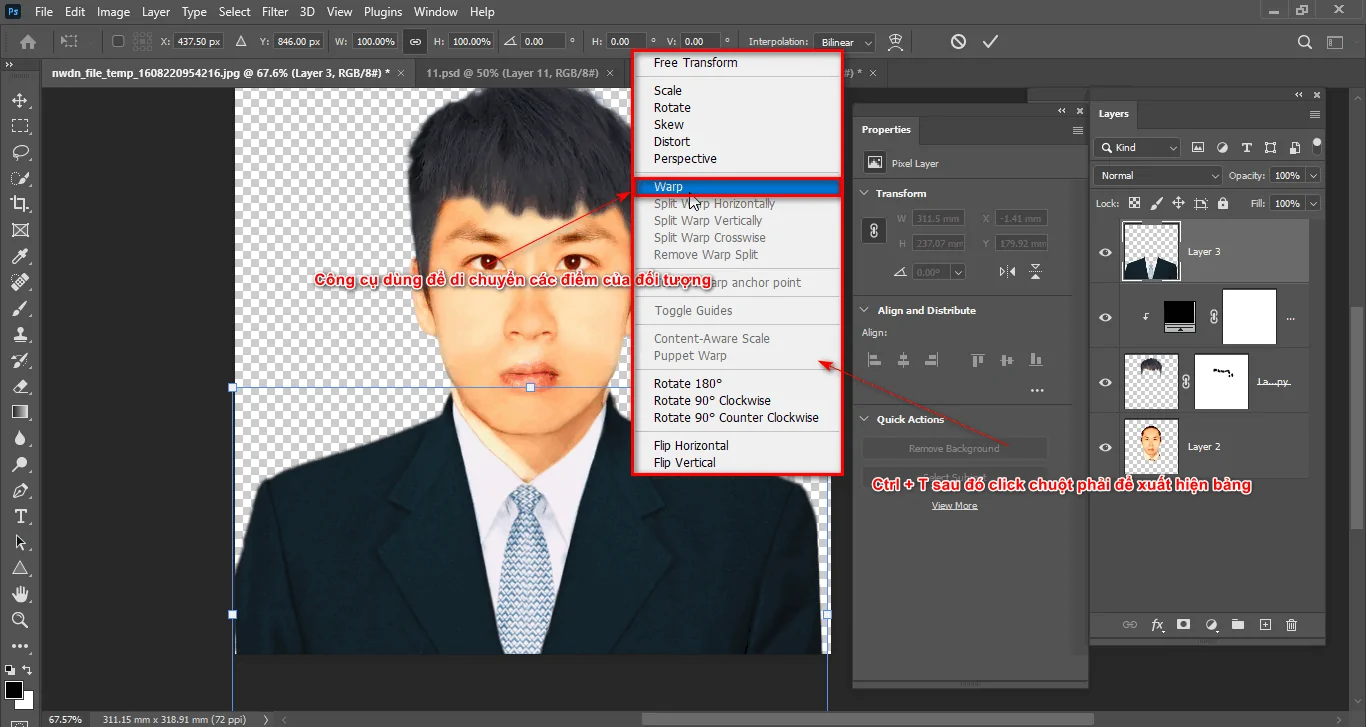
- Sau đó chọn toàn bộ Layer lại bằng phím Ctrl + Click chuột vào Layer đố sau đó sử dụng lệnh Ctrl + E để thành 1 Layer
- Lúc này tạo một Layer rỗng bằng biểu tượng + dưới bảng Layer hoặc phím tắt là Ctrl + Alt + Shift + N
- Sau đó đỗ màu xanh cho đối tương bằng phím Alt + Delete
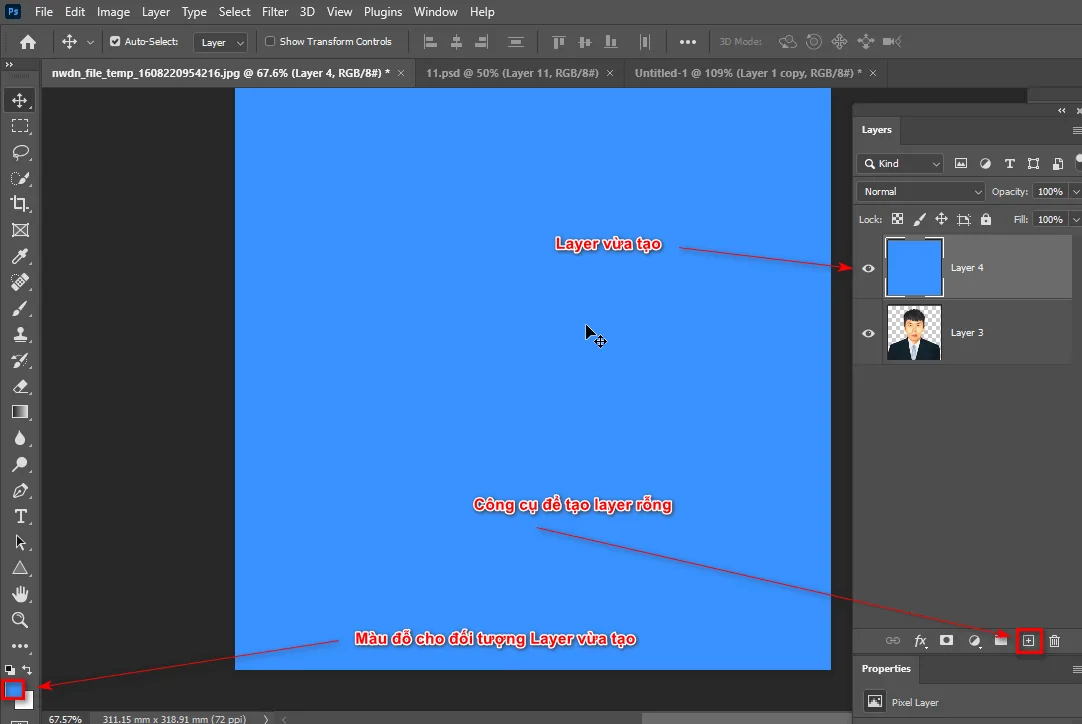
- Kéo đối tượng Layer nền xanh nằm dưới đối tượng người
- Sau đó sử dụng công cụ Crop Tool (C) để cắt đối tượng theo tỉ lệ 3:4 gộp 2 layer nền và người thành 1 layer bằng phím Ctrl + E
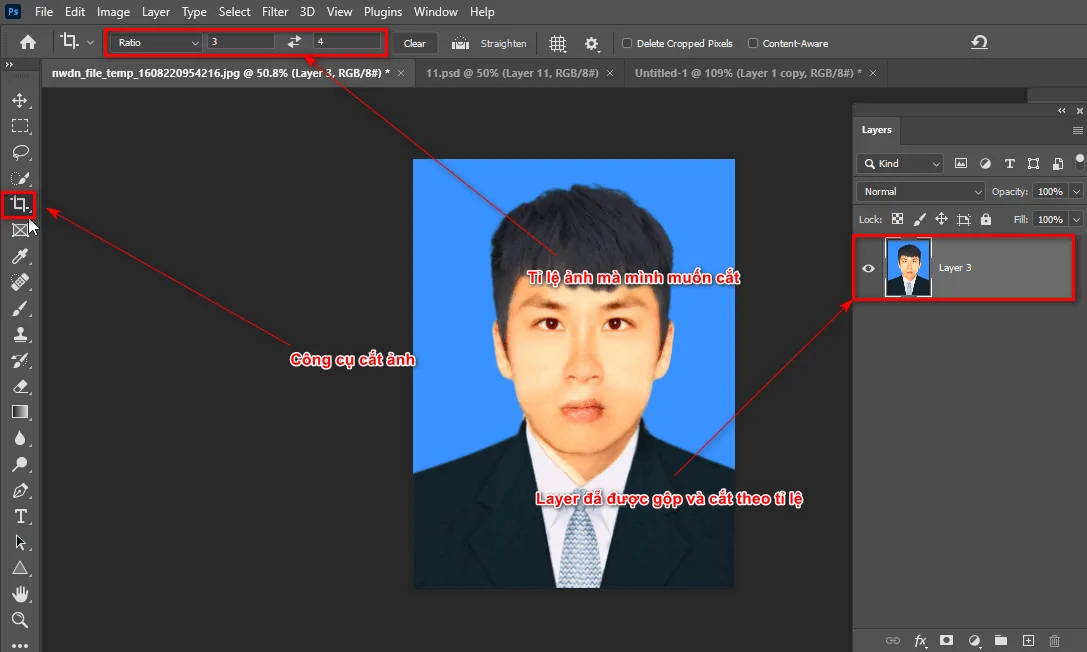
Bước 5: Sản phẩm sau khi phục chế ảnh theo cách phục chế ảnh trong Photoshop

Tóm lại
Bài viết cách phục chế ảnh trong Photoshop đã hướng dẫn chi tiết các bạn cách phục chế một tấm ảnh cơ bản giúp ta hiểu về Cách phục chế ảnh trong Photoshop là như thể nào và giúp cho hình ảnh bị lỗi thành một ảnh hoàn thiện và đẹp, ngoài ra mình sẽ ôn lại những công cụ đồng thời giúp cho ta có tính tỉ mỉ và nâng cao tay nghề hơn để chỉnh sửa sao cho phù hợp và đẹp nhất có thể. Ngoài ta có thể áp dụng được nhiều đối tượng mà mình muốn phục chế đối với một số ảnh không còn nguyên vẹn, trước bài Cách phục chế ảnh trong Photoshop mình cũng có nhiều bài viết hay mình hãy tham khảo qua trang, nếu bạn thấy bài viết này hay bạn có thể share cho mọi người cùng đọc và biết đến nó, chúc các bạn làm thành công.
Ngoài ra nếu bạn muốn học Photoshop thì bạn có thể đến với Graphic Express để được tư vấn khóa học và chọn phù hợp với nhu cầu của bản thân mà mình mong muốn bên mình hiện tại có những khóa học và thời gian học phù hợp sinh viên và dân văn phòng, và có những gói học combo giá lại rẻ hơn đồng thời tiện cho quá trình làm việc sau này của mình, khi bạn đăng kí khóa học sẽ được hỗ trợ tải phần mềm, tài liệu bản quyền có giá trị, và được hỗ trợ kèm 1:1 quá trình học.



